Cómo instalar Disney Plus como aplicación en Windows 10
Microsoft Windows 10 Disney Plus / / March 17, 2020
Ultima actualización en

Disney Plus tiene aplicaciones dedicadas para prácticamente todas las plataformas. Una omisión notable es una aplicación dedicada de Windows 10. Pero puede instalarlo como PWA.
El recién lanzado Servicio de transmisión de Disney Plus ofrece miles de películas y espectáculos. Está disponible prácticamente en todas partes y tiene aplicaciones dedicadas para iPhone, Android, Fire TV, Xbox One y Roku. Pero (al momento de escribir esto) no encontrarás una aplicación Disney Plus para Windows 10. Solo encontrarás la aplicación Xbox One en Microsoft Store.
Ahora, para ser justos, puedes ver Disney Plus a través de cualquier navegador en su máquina con Windows 10. Pero es posible que no desee iniciar una sesión completa del navegador o una nueva pestaña. Y en cambio, tenga una experiencia más similar a una aplicación. Gracias a Aplicaciones web progresivas (PWAs) y un navegador basado en Chromium como el nuevo Microsoft Edge, puedes hacer eso. Así es cómo.
Instale Disney + como una aplicación (PWA) en Windows 10
Los pasos para crear una PWA en cualquier navegador basado en Chromium son prácticamente los mismos, pero aquí veremos cómo usar el nuevo Microsoft Edge y Google Chrome.
Para Google Chrome
Inicia Chrome y dirígete a Sitio web de Disney + e inicie sesión en su cuenta. Luego haga clic en el Menú botón en la esquina superior derecha de la barra de herramientas de Chrome. Luego navega a Más herramientas> Crear acceso directo.
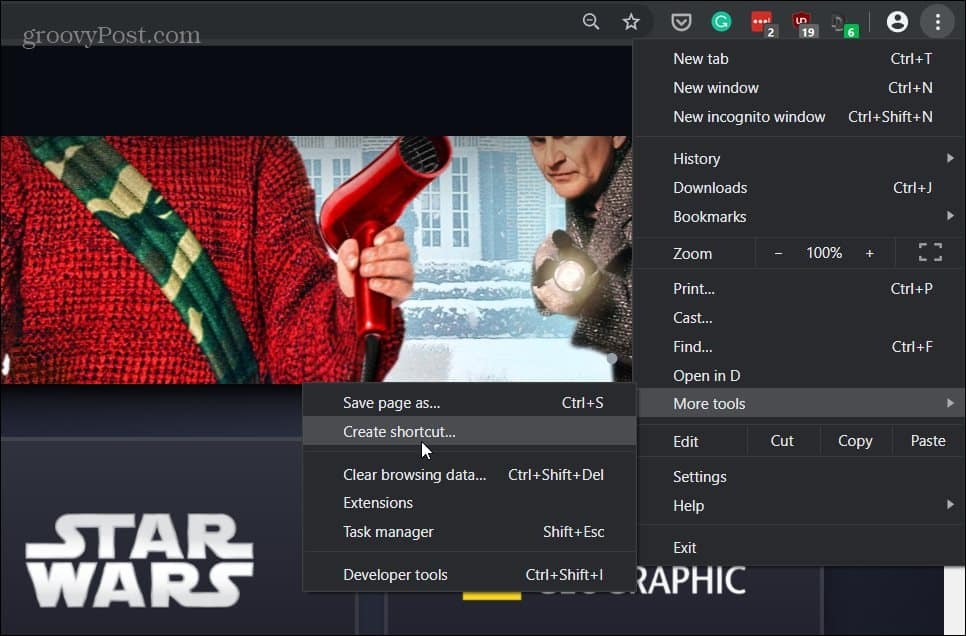
A continuación, escriba un nombre para el acceso directo y marque la casilla "Abrir como ventana" para que se abra como su propia experiencia de aplicación. Luego haga clic en el Crear botón.
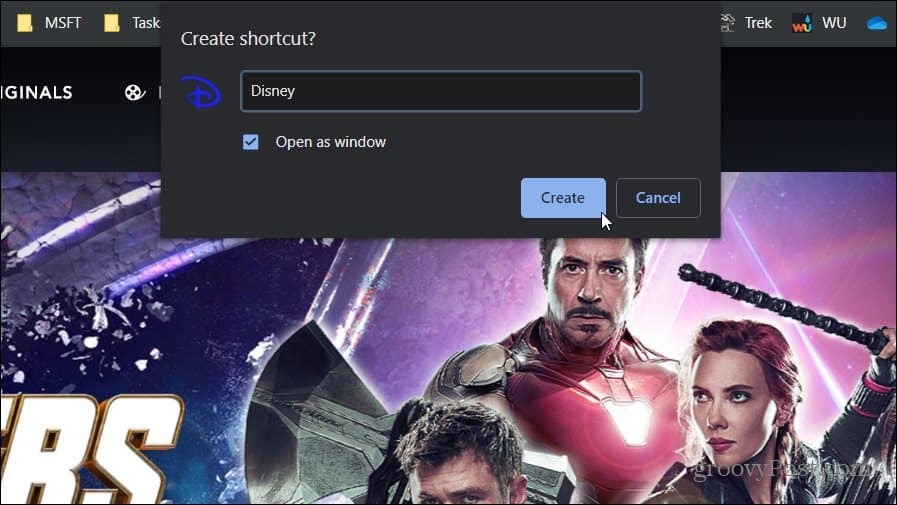
Eso creará un acceso directo en su escritorio y en el menú Inicio. Incluso puede anclarlo a la barra de tareas para facilitar el acceso.
Para Microsoft Edge (basado en cromo)
Instalar Disney Plus como PWA usando Edge es un proceso más sencillo. Tenga en cuenta que para que esto funcione, deberá ejecutar la versión de Edge basada en Chromium. Al momento de escribir este artículo, está en versión beta y está disponible para que cualquiera lo instale. Para obtener más información, consulte nuestro artículo sobre cómo instalar el nuevo Edge.
Inicie el navegador y diríjase a Sitio web de Disney + e inicie sesión en su cuenta. Haga clic en el Menú botón en la esquina superior derecha y haga clic Aplicaciones> Instalar este sitio como una aplicación.
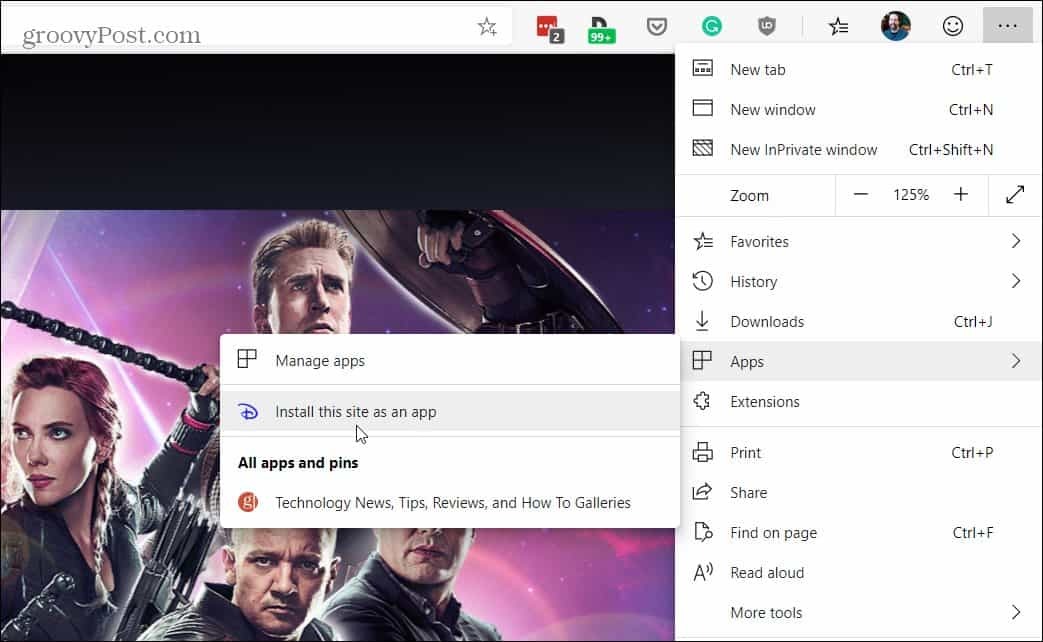
A continuación, escriba un nombre para el acceso directo de la aplicación y haga clic en el Instalar en pc botón. Eso creará un acceso directo de Disney Plus en el Escritorio y en el menú Inicio y puede anclarlo a la barra de tareas.
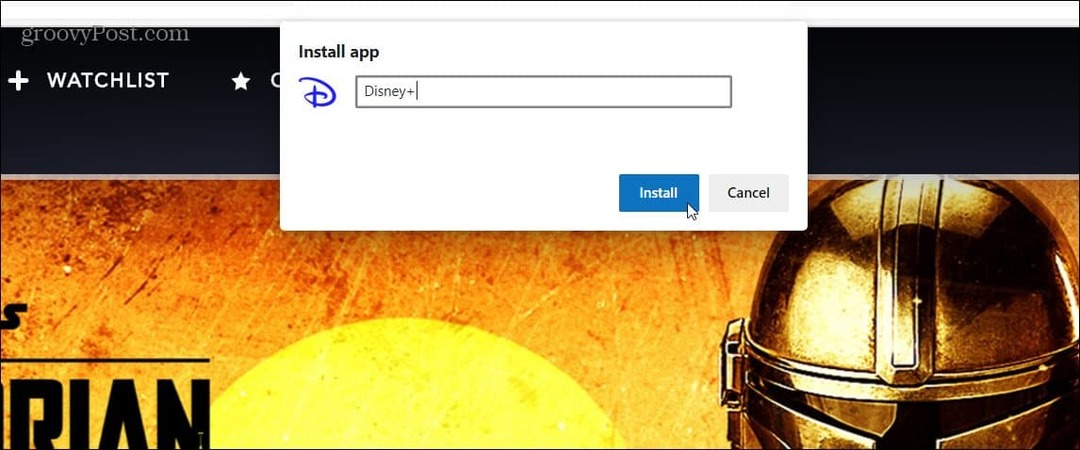
Cuando se instala como PWA, Disney Plus no es solo un acceso directo al sitio web. Se abre en su propia ventana dedicada que está completamente separada de la experiencia de su navegador. Lo inicia como lo haría con cualquier otra aplicación instalada regularmente en su PC.
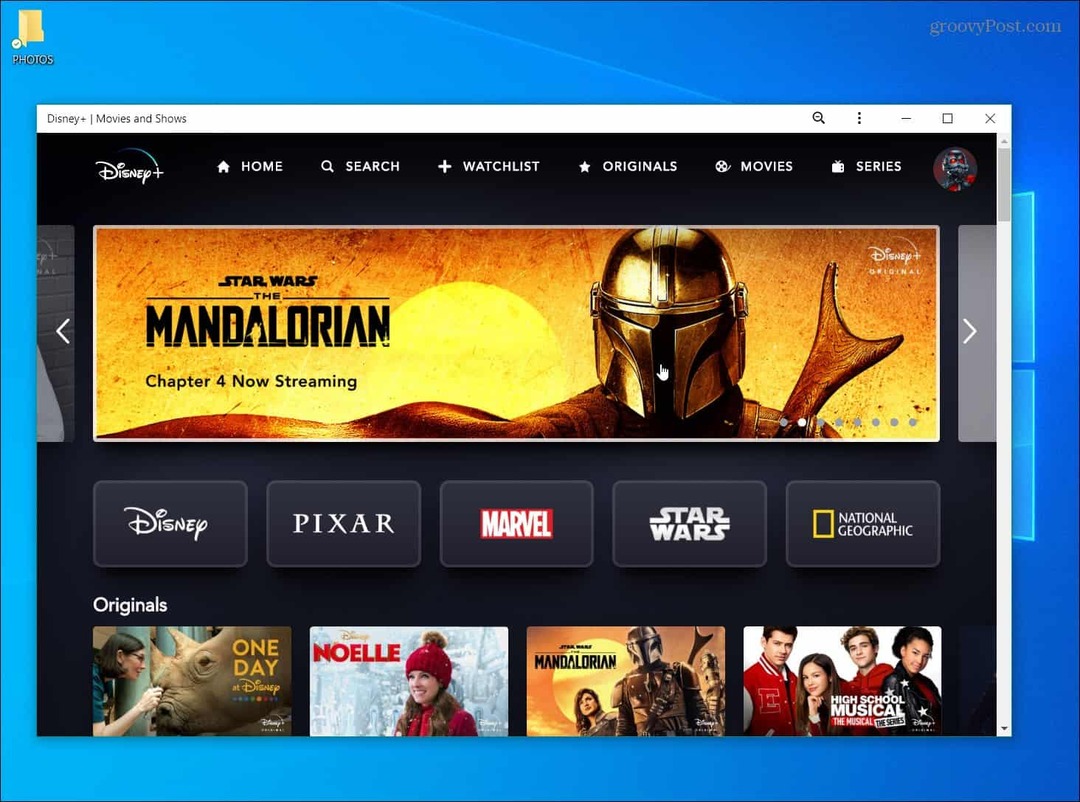
Recuerde que una suscripción a Disney Plus cuesta $ 6.99 por mes o puede obtener un Paquete Disney Plus que incluye Hulu (con anuncios) y ESPN + por $ 12.99 por mes. Si ya tiene Hulu sin anuncios y desea conectarlo a su cuenta de Disney +, por favor lea este artículo.


